win10相机无法使用完美解决方法
发布时间:2020-01-04 14:03:21 浏览数: 小编:cuizheng
win10相机无法使用完美解决方法,用户们都知道,win10系统是自带相机功能,可以在设置中打开相机功能,可是有些用户的win10系统软件下照相机作用打不开该怎么办?确实很多人在第一次使用相机功能的时候,就发现相机功能无法正常使用了,具体该怎么解决呢,下面小编带来了相关的教程给大家参考。
win10相机无法使用完美解决方法
1、点击桌面左下角的“Cortana”语音搜索助手,输入“xiangji”即可从搜索结果中找到“相机”应用程序。
2、此外,还有一种开启Win10摄像头的方法,就是依次点击“Windows”按钮-“所有程序”-“相机”项来开启摄像头。
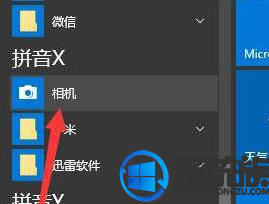
3、打开“相机”程序后,如果弹出如图所示的“允许访问摄像头和麦克风”提示窗口中,点击“设置”按钮。

4、此时将打开“隐私”窗口,在此开启“允许应用使用我的摄像头”功能。如图所示:
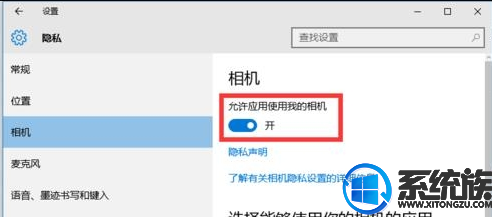
5、此外,我们还可以针对不同的应用程序设置是否允许使用摄像头操作:从“选择能够使用你的相机的应用”列表中,开启对应应用右侧的开关即可允许相关应用使用相机。

如果我们所运行的应用需要访问摄像头,但是没有弹出以上所描述的“允许访问摄像头和麦克风”提示窗口时该如何操作呢?
1、点击桌面左下角的“Windows”按钮,从其扩展面板中点击“设置”按钮。

2、接着从打开的“设置”界面中,找到“隐私”项点击进入,此时将进入“相机”权限设置界面。

安装摄像头驱动方法:
1、当然如果摄像头驱动未正确安装,也会导致摄像头无法正常使用。通常情况下,Win10正式版系统能够识别绝大多数硬件设备(包括摄像头),当无法正常安装摄像头驱动时,我们可以借此“驱动人生”来安装摄像头驱动。
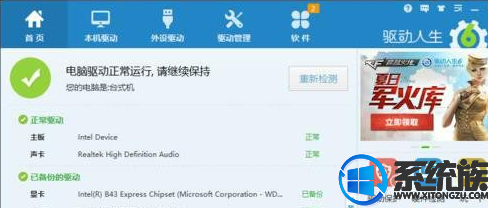
2、安装并运行“驱动人生”程序,待完成了对本机的硬件驱动检测操作后,切换到“外设驱动”选项卡,在此界面中就可以安装摄像头驱动啦。
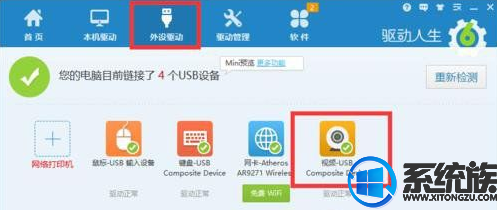
以上就是win10相机无法使用完美解决方法的教程了,小伙伴们可以根据本期小编给大家带来的这个教程进行参考,就可以完美的解决这个win10相机无法使用的问题了,怎么样?是不是感觉很简单呢?也希望可以给大家带来帮助,感谢大家的支持。
上一篇: win10yy按键说话进游戏不好使怎么办
下一篇: win10系统激活剩余时间查看方法推荐



















